Kérdés
Probléma: Hogyan lehet kijavítani a Windows 10 frissítési hibakódját: 0x80242ff?
A Windows 10 frissítési szolgáltatás minden alkalommal meghiúsul, amikor megpróbálom futtatni a KB4010672 frissítést. Valójában a függőben lévő frissítések egyike sincs telepítve, köztük a Flash Player, a Microsoft Edge és a Windows Defender. A Windows Update szolgáltatás folyamatosan a következő hibakódot dobja: 0x80242ff. Hogyan javítsam ki?
Megoldott Válasz
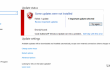
A Microsoft rendszeresen ad ki frissítéseket a Windows 10 rendszerhez. Az összesített frissítések körülbelül hetente egyszer jelennek meg, és rengeteg szoftver- és illesztőprogram-frissítés jelenik meg külön-külön. Az elérhető frissítések telepítése elengedhetetlen a számítógép megfelelő teljesítményének fenntartásához, a biztonsági rések elkerüléséhez és a Windows 10 legújabb innovációihoz való ragaszkodáshoz. A Windows Update azonban egy bonyolult szolgáltatás, amely gyakran összeomlik vagy nem működik megfelelően. A Windows-frissítésekkel kapcsolatos problémák listája csaknem száz hibából áll. Minden nap előállunk egy új Windows Update szolgáltatási problémával, ezért ezúttal leírjuk
Hibakód: 0x80242ff.Általánosságban elmondható, hogy jellemzői hasonlóak a többi Windows Update hibához, amelyeket blogunkban már leírtunk. Általában azokat a Windows 10 felhasználókat zaklatja, akik nemrég frissítettek a régebbi Windows-verziókról. Ennek ellenére más áldozatok szerint világossá válik, hogy a 0x80242ff hiba azoknál is megjelenhet, akik hosszú ideig Windows 10-et használnak. A problémát a rosszindulatú programok, a korábbi frissítések nem teljes letöltése, a sérült fájlok/bejegyzések és így tovább okozhatták. Mivel a pontos triggert nem észlelték, nem elegendő egyetlen megoldási módszer koncentrálni. Ebben a bejegyzésben négyet közölünk 0x80242ff hibajavítások amelyek a leghatékonyabbnak bizonyulnak.
1. módszer. Futtasson le egy rendszerellenőrzést egy hatékony kártevőirtóval
A sérült rendszer javításához meg kell vásárolnia a licencelt verziót Reimage Reimage.
Nem szükséges bővíteni a vírusok vagy rosszindulatú programok által okozott fertőzések következményeit. Ezért, ha bármilyen hibát észlel a Windows 10 rendszeren, beleértve a Windows Update szolgáltatás meghibásodását is, nagyon ajánlatos egy teljes rendszerellenőrzést futtatni egy professzionális kártevőirtóval. Az Ugetfix csapata a használatát javasolja ReimageMac mosógép X9 annak köszönhetően, hogy egyesíti a rendszer optimalizálását, a vírusok/rosszindulatú programok eltávolítását, a fertőzések megelőzését és a rendszerhibákat.
2. módszer. Indítsa újra a Windows Update szolgáltatást
A sérült rendszer javításához meg kell vásárolnia a licencelt verziót Reimage Reimage.
- Kattintson Win gomb + R, típus szolgáltatások.msc, és kattintson Belép.
- Keresse meg Windows Defender szolgáltatás.
- Ha a Windows Defender állapota nem jelenik meg (az oszlop üres), kattintson rá jobb gombbal, és válassza ki Rajt.
- Lehetséges, hogy a Windows Defender kényszerindítása hibával végződik. Ebben az esetben keresse meg a lehetőséget Indítási típus, és állítsa be Automatikus.
- Végül indítsa újra a rendszert, és próbálja meg futtatni a frissítést.
3. módszer. Futtassa a DISM és az sfc / scannow eszközöket
A sérült rendszer javításához meg kell vásárolnia a licencelt verziót Reimage Reimage.
- Kattintson Win gomb + X és válassza ki Parancssor (Adminisztrátor).
- típus sfc /scannow parancsot és nyomja meg Belép.
- Ezután írja be a következő parancsokat, és nyomja meg a gombot Belép mindegyik után:
DISM.exe /Online /Cleanup-image /Scanhealth
DISM.exe /Online /Cleanup-image /Restorehealth - Zárja be a Parancssort, és indítsa újra a rendszert.
4. módszer. Ellenőrizze a Windows tűzfal állapotát
A sérült rendszer javításához meg kell vásárolnia a licencelt verziót Reimage Reimage.
Gyakran kiderül, hogy a Windows Update hibák, beleértve 0x80242ff hiba, a Windows tűzfal és a harmadik fél víruskeresőjének ütközése váltja ki. Ha egyet használ (Norton, Avast, Avira stb.), próbálja meg ideiglenesen letiltani, és hajtsa végre a következő lépéseket:
- Kattintson a Win + R billentyűkre, írja be a Firewall.cpl parancsot, és nyomja meg az OK gombot.
- Válassza a Windows tűzfal be- vagy kikapcsolása lehetőséget.
- Nyissa meg a Privát hálózati beállításokat, és válassza a Windows tűzfal kikapcsolása (nem ajánlott) lehetőséget.
- Ha végzett, keresse meg a Nyilvános hálózati beállításokat, és válassza a Windows tűzfal kikapcsolása lehetőséget (nem ajánlott).
- Kattintson az OK gombra a módosítások mentéséhez.
Ha elkészült, keresse meg a Windows Update webhelyet, és ellenőrizze, hogy a szolgáltatás megfelelően működik-e. Ha nem, akkor az utolsó javaslatunk az lenne, hogy próbáljon meg egy Rendszer-visszaállítási pontot használni. Ez utóbbi megoldás akkor működne, ha a frissítési szolgáltatás megfelelően működik, és mintha a semmiből összeomlott volna. A rendszer-visszaállításnak kell javítsa ki a Windows Update 0x80242ff hibáját teljesen.
Javítsa ki automatikusan a hibákat
Az ugetfix.com csapata mindent megtesz annak érdekében, hogy segítsen a felhasználóknak megtalálni a legjobb megoldást a hibák kiküszöbölésére. Ha nem akar megküzdeni a kézi javítási technikákkal, kérjük, használja az automatikus szoftvert. Minden ajánlott terméket szakembereink teszteltek és jóváhagytak. Az alábbiakban felsoroljuk azokat az eszközöket, amelyek segítségével kijavíthatja a hibát:
Ajánlat
csináld most!
Letöltés FixBoldogság
Garancia
csináld most!
Letöltés FixBoldogság
Garancia
Ha nem sikerült kijavítania a hibát a Reimage használatával, kérjen segítséget ügyfélszolgálatunktól. Kérjük, adjon meg minden olyan részletet, amelyet Ön szerint tudnunk kell a problémájával kapcsolatban.
Ez a szabadalmaztatott javítási eljárás 25 millió komponensből álló adatbázist használ, amely képes pótolni a felhasználó számítógépén található sérült vagy hiányzó fájlokat.
A sérült rendszer javításához meg kell vásárolnia a licencelt verziót Reimage malware-eltávolító eszköz.

A VPN kulcsfontosságú, ha arról van szó felhasználói adatvédelem. Az online nyomkövetőket, például a cookie-kat nem csak a közösségi média platformok és más webhelyek használhatják, hanem az Ön internetszolgáltatója és a kormány is. Még ha a legbiztonságosabb beállításokat alkalmazza is a webböngészőn keresztül, akkor is nyomon követheti az internethez kapcsolódó alkalmazásokon keresztül. Emellett az adatvédelemre összpontosító böngészők, mint például a Tor, nem optimális választások a csökkent kapcsolati sebesség miatt. A legjobb megoldás a személyes adatok védelmére Privát internet-hozzáférés – legyen névtelen és biztonságos online.
Az adat-helyreállító szoftver az egyik olyan lehetőség, amely segíthet visszaállítani a fájlokat. Ha töröl egy fájlt, az nem tűnik el a levegőben – mindaddig a rendszeren marad, amíg nem írnak rá új adatot. Data Recovery Pro egy helyreállítási szoftver, amely megkeresi a merevlemezen lévő törölt fájlok működő másolatait. Az eszköz használatával megelőzheti az értékes dokumentumok, iskolai munkák, személyes képek és egyéb fontos fájlok elvesztését.